-
Page d’accueil
-
Gestion de son espace
-
Activités
-
Devoir
-
Turnitin
-
Feedback
-
Forum
-
Choix du groupe
-
H5P
-
Test
-
Création de l’activité test
-
Alimentation de la banque de questions
-
Paramétrage d’un test en ligne
-
Ajout des questions au test
-
Block concurrent connections
-
Dérogations des utilisateurs
-
Mélanger les questions d’une ou plusieurs sections
-
En cas de coupure de connexion
-
-
-
Notifications
- Repère liste évaluation
La création d’un test se fait en deux étapes.
-
- Dans un premier temps, on ajoute une activité test et on sélectionne les paramètres qui détermineront le comportement du test.
-
-
- Consultez votre cours en cliquant sur l’étiquette “Mes cours” dans le bloc “Navigation” puis sélectionnez votre cours
- Activez le mode édition en cliquant sur le bouton “Activer le mode édition“
- Créez l’activité “Test” , en cliquant sur “Ajouter une activité ou une ressource“
- Choisissez “Test” et cliquez sur le bouton “Ajouter“
-
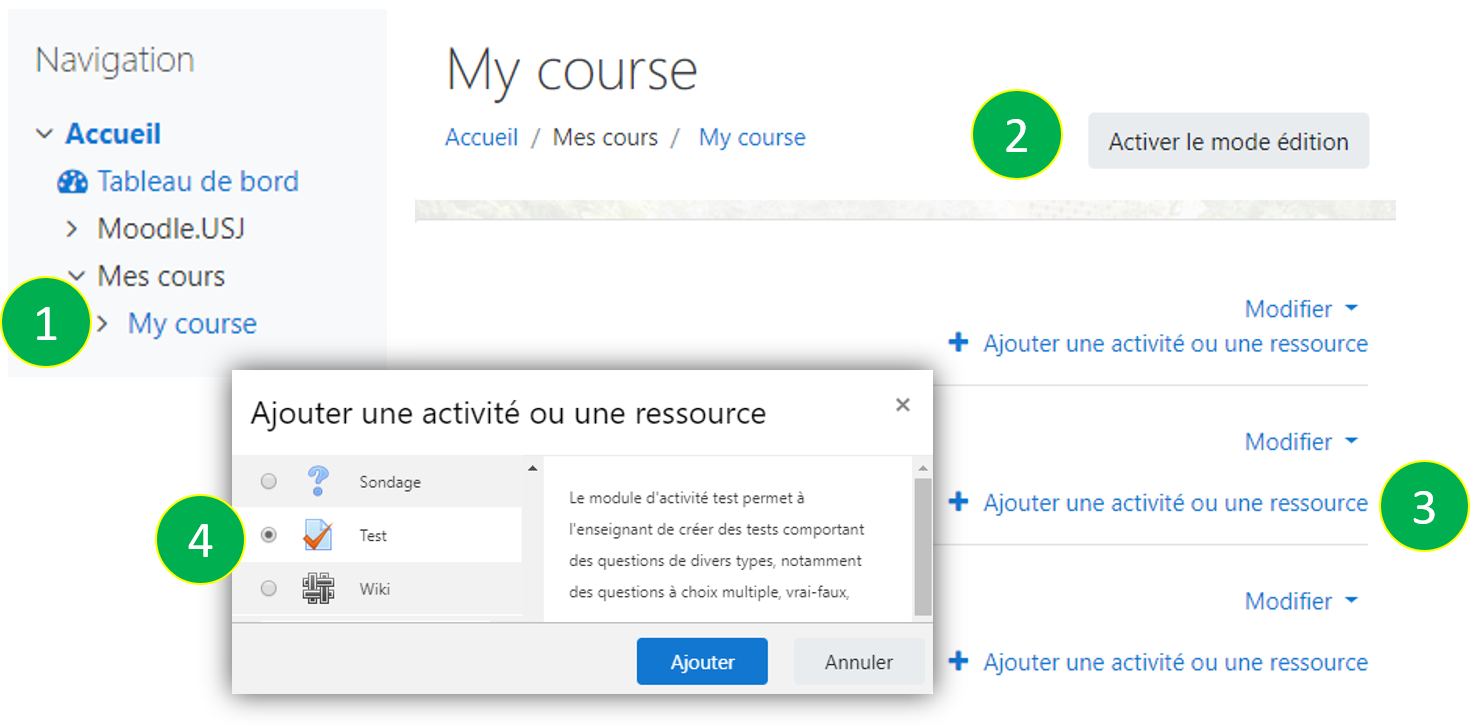
- Dans un deuxième temps:
- Alimentation de la banque de questions
- Paramètrage du test en ligne (En présentiel)
- Paramètrage du test en ligne (A distance)
- Ajout des questions au test manuellement
- Ajout des questions au test aléatoirement
- Mélanger les questions d’une ou plusieurs sections
- Block concurrent connections
- Dérogations des utilisateurs
- En cas de coupure de connexion
Remarques:
Durant un examen, vous pouvez ajouter un peu de temps pour certain étudiants ou de leur donner une deuxième tentatives
Pour une liste de vérification des paramètres d’un test en ligne, consultez cette page
REMARQUE: RÉTROACTIONS AUTOMATIQUES
Les rétroactions peuvent être automatisées dans les quiz Moodle au niveau de tout le test et au niveau de chaque question
-
- Au niveau de tout le test: lorsque vous paramétrez l’activité test, dans la section Feedback global vous pouvez entrer autant de feedback par limites de notes que vous le souhaitez en cliquant sur le bouton « Ajouter 3 champs de feedback ». Par exemple, entre 80% et 100% le feedback global est: Excellent, entre 60% et 80% le feedback global est: Très Bien, etc.
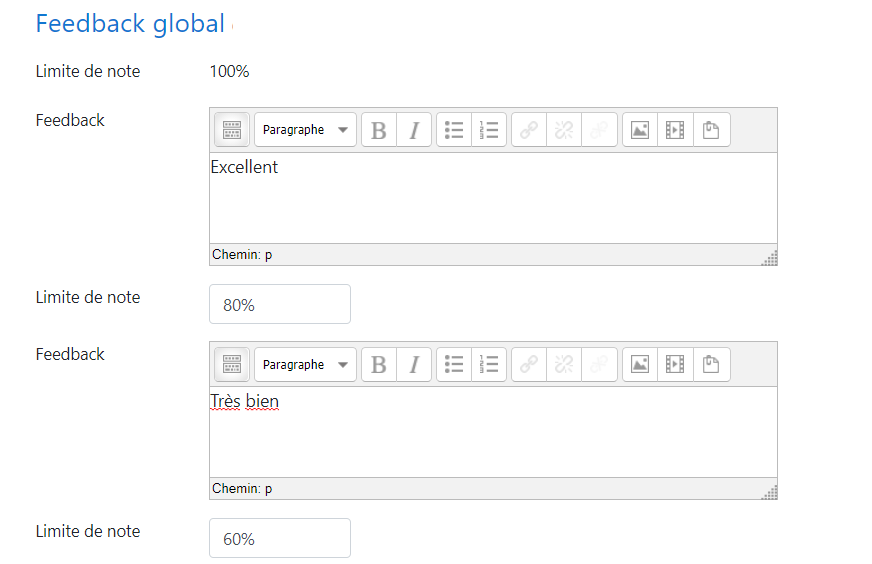
- Au niveau de chaque question: lorsque vous paramétrez:
- Une question à choix multiple/unique, vous pouvez saisir un feedback général comme vous pouvez saisir un feedback pour chaque choix
- Une question Vrai/Faux, vous pouvez saisir un feedback pour la réponse “Vrai” et un autre pour la réponse “Faux”
- Une question à réponse courte, une question numérique ou une question d’appariement, vous pouvez saisir un feedback général comme vous pouvez saisir un feedback pour chaque réponse
- une question de composition, vous pouvez saisir un feedback général

